答案:通过Stylus等浏览器扩展注入自定义CSS可隐藏Trello滚动条,提升界面简洁性与专注度,同时保持内容可滚动,适用于追求极简视觉体验的用户。
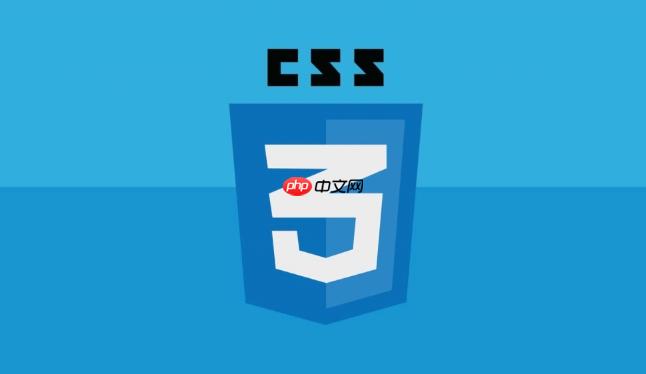
要在Trello中隐藏滚动条,你可以借助浏览器扩展程序(如Stylish或Stylus)注入自定义CSS代码。这能有效清理界面,让你的看板看起来更简洁、更专注,减少视觉上的干扰。
如果你也和我一样,觉得Trello的滚动条有时候略显碍眼,尤其是当你在一个大型显示器上工作,或者仅仅是想追求一种极简的视觉体验时,自定义CSS是个不错的选择。操作起来并不复杂,主要通过浏览器扩展来完成。
首先,你需要安装一个允许你向特定网站注入自定义CSS的浏览器扩展。我个人比较常用的是Stylus(Chrome和Firefox都有),它功能强大且相对轻量。
安装好Stylus后,打开你的Trello看板。点击Stylus图标,选择“为
trello.com
立即学习“前端免费学习笔记(深入)”;
我们需要找到Trello中负责显示滚动条的元素。Trello的UI结构比较复杂,滚动条可能出现在
body
list-wrapper
list-cards
/* 隐藏整个页面和所有列表的滚动条 */
body,
.list-wrapper,
.list-cards {
/* 针对Webkit浏览器(Chrome, Safari) */
&::-webkit-scrollbar {
display: none !important; /* 完全隐藏滚动条 */
width: 0 !important; /* 宽度设为0 */
height: 0 !important; /* 高度设为0 */
}
/* 针对Firefox */
scrollbar-width: none !important; /* 隐藏滚动条 */
-ms-overflow-style: none !important; /* 针对IE/Edge */
/* 确保内容仍然可以滚动,只是滚动条不可见 */
overflow: auto !important;
}
/* 针对某些特定的可滚动区域,如果上面不生效,可以尝试更具体的选择器 */
/* 例如,如果某个弹窗有自己的滚动条,可能需要单独处理 */
/* .modal-content-wrapper {
&::-webkit-scrollbar {
display: none !important;
}
scrollbar-width: none !important;
-ms-overflow-style: none !important;
overflow: auto !important;
} */将这段代码粘贴到Stylus的编辑窗口中,保存即可。刷新你的Trello页面,你会发现那些曾经显眼的滚动条已经消失了。
需要注意的是,
overflow: auto !important;
你可能会问,为什么要多此一举去隐藏这些滚动条呢?它们不是为了指示有更多内容吗?确实如此,但对于我这种追求极致视觉简洁和高效操作的用户来说,这背后有一些实际的价值和考量。
首先是视觉上的减负。Trello看板本身信息量就很大,尤其是有很多列表和卡片的时候。那些默认的滚动条,无论是横向还是纵向的,都会在一定程度上增加界面的“噪音”。隐藏它们,看板看起来会更干净、更开阔,就像把不必要的装饰物移开,让你的注意力更集中在核心内容——也就是那些待办事项和任务卡片上。
其次,这关乎个人工作流的优化。如果你和我一样,习惯使用触控板手势、鼠标滚轮或者键盘快捷键来滚动页面,那么滚动条的视觉存在就变得多余了。它并没有为你的操作提供额外的便利,反而占据了屏幕空间。移除它,是一种微小的效率提升,也是一种个性化的工作环境定制。它让你的Trello更符合你的使用习惯,而不是反过来让你去适应它。
当然,这并非没有潜在的考量。最明显的就是对新用户或不熟悉滚动操作的用户来说,隐藏滚动条可能会让他们暂时摸不着头脑,不知道某个区域是否还有更多内容。这确实是一个可用性上的权衡。所以,如果你是团队协作,并且团队成员对这种自定义样式不熟悉,可能需要提前沟通。另外,Trello官方可能会更新UI,导致你自定义的CSS选择器失效,届时你需要重新检查并调整代码。这就像我们程序员面对不断变化的API一样,需要时不时地维护一下。
Trello的灵活性远不止于此。通过自定义CSS,我们能做的远不止隐藏滚动条那么简单。这就像给你的看板换上了一套量身定制的西装,让它不仅更合身,还能展现你的个性。
一个我个人非常喜欢并且觉得实用性极高的技巧是调整卡片和列表的宽度与间距。Trello默认的列表宽度在某些情况下可能会显得有些局促,尤其当卡片标题较长时。通过CSS,你可以轻松地让列表更宽一些,或者调整卡片之间的垂直间距,让它们看起来更紧凑或更宽松,这完全取决于你的喜好和看板内容密度。
/* 示例:让Trello列表更宽 */
.list-wrapper {
width: 320px !important; /* 默认可能在270px左右,根据需要调整 */
}
/* 示例:调整卡片之间的间距,让它们更紧凑 */
.list-card {
margin-bottom: 4px !important; /* 减少底部外边距 */
}另一个很酷的玩法是自定义卡片的样式。比如,你可以根据卡片上的标签,给卡片本身设置不同的背景色或边框颜色,而不仅仅是标签本身的颜色。这能让你的看板在视觉上更有层次感,一眼就能区分不同类别的任务,提高信息识别效率。
/* 示例:根据标签颜色,给卡片添加边框 */
/* 假设你有一个名为“Bug”的红色标签 */
.list-card[data-id-labels*="<你的红色标签ID>"] { /* 需要找到标签的实际ID */
border-left: 5px solid #eb5a46 !important; /* 红色边框 */
}
/* 示例:让卡片标题字体更大或更小 */
.list-card-title {
font-size: 1.1em !important;
font-weight: bold !important;
}你甚至可以隐藏一些不常用的UI元素,让界面更聚焦。比如,如果你很少使用Trello顶部的某些按钮或者侧边栏的特定模块,可以考虑将它们隐藏起来。这有助于减少视觉噪音,让你更专注于看板本身的内容。当然,这样做的前提是你已经非常熟悉Trello的操作,知道如何通过其他方式(比如键盘快捷键)来访问这些功能。
/* 示例:隐藏Trello顶部的搜索栏(如果不需要) */
.header-search {
display: none !important;
}这些CSS技巧,本质上都是在微调你的数字工作空间,让它更符合你的个人偏好和工作习惯。这不仅仅是美观上的追求,更是一种提升效率和舒适度的手段。每次当你打开Trello,看到一个为你量身定制、整洁高效的看板时,那种愉悦感和掌控感,是默认设置无法比拟的。
以上就是如何在Trello中使用CSS隐藏滚动条?CSS提升看板体验的技巧的详细内容,更多请关注php中文网其它相关文章!

每个人都需要一台速度更快、更稳定的 PC。随着时间的推移,垃圾文件、旧注册表数据和不必要的后台进程会占用资源并降低性能。幸运的是,许多工具可以让 Windows 保持平稳运行。

Copyright 2014-2025 https://www.php.cn/ All Rights Reserved | php.cn | 湘ICP备2023035733号